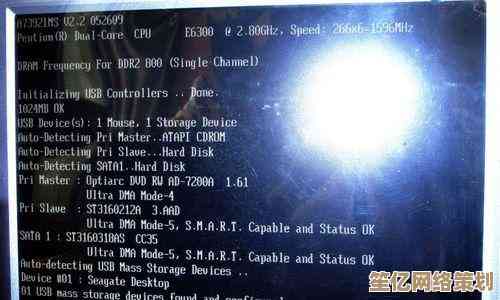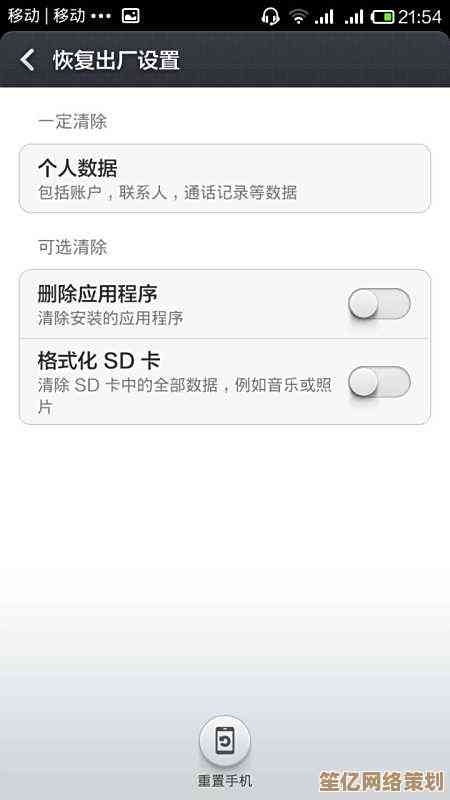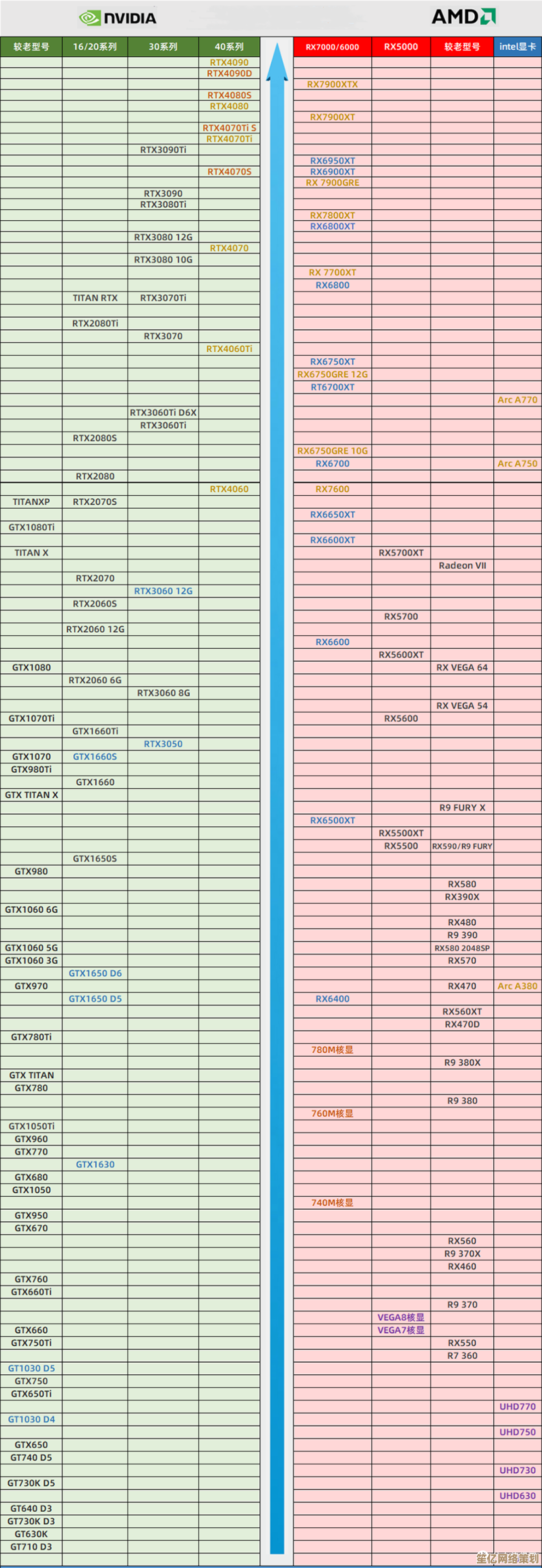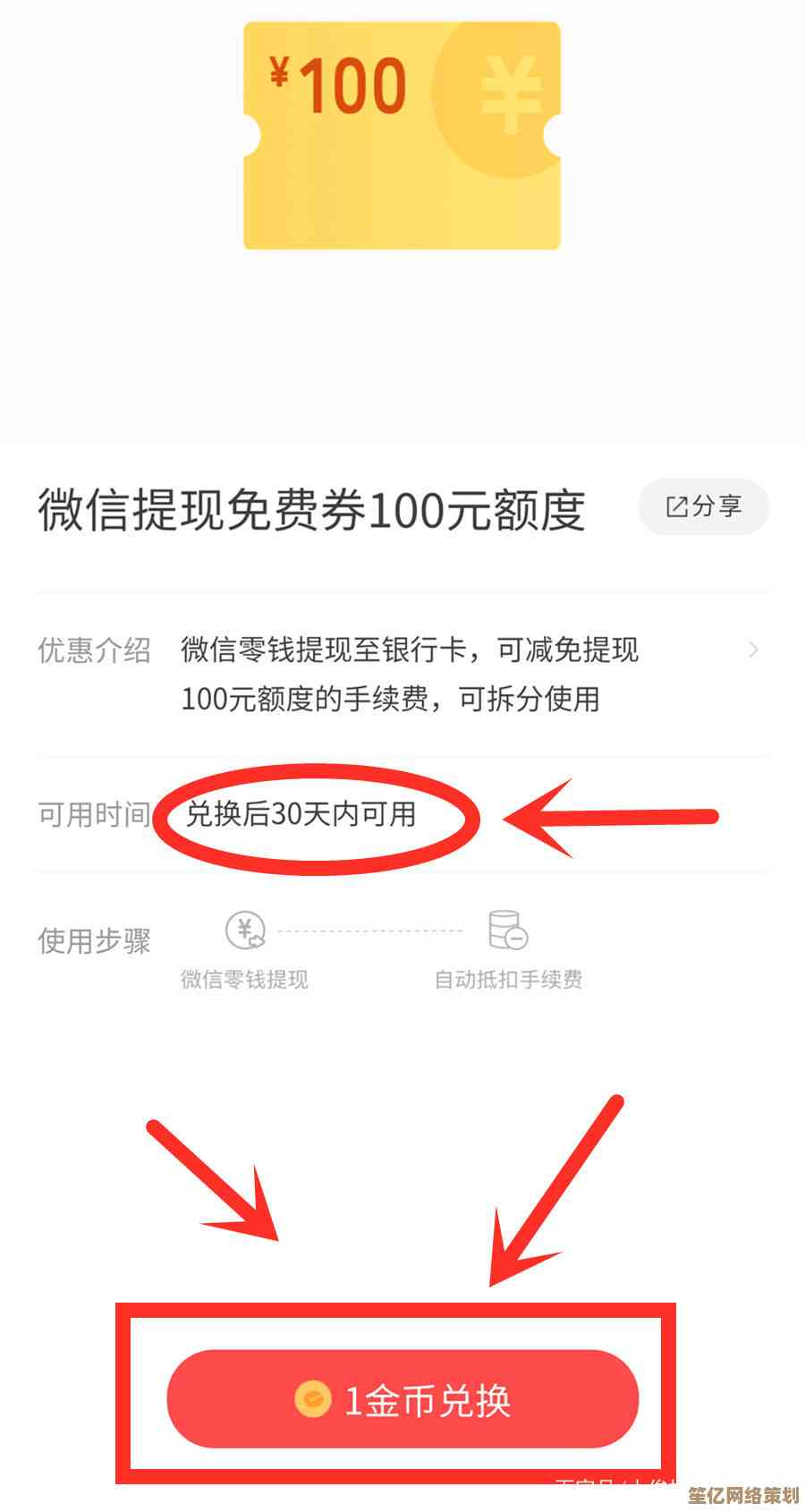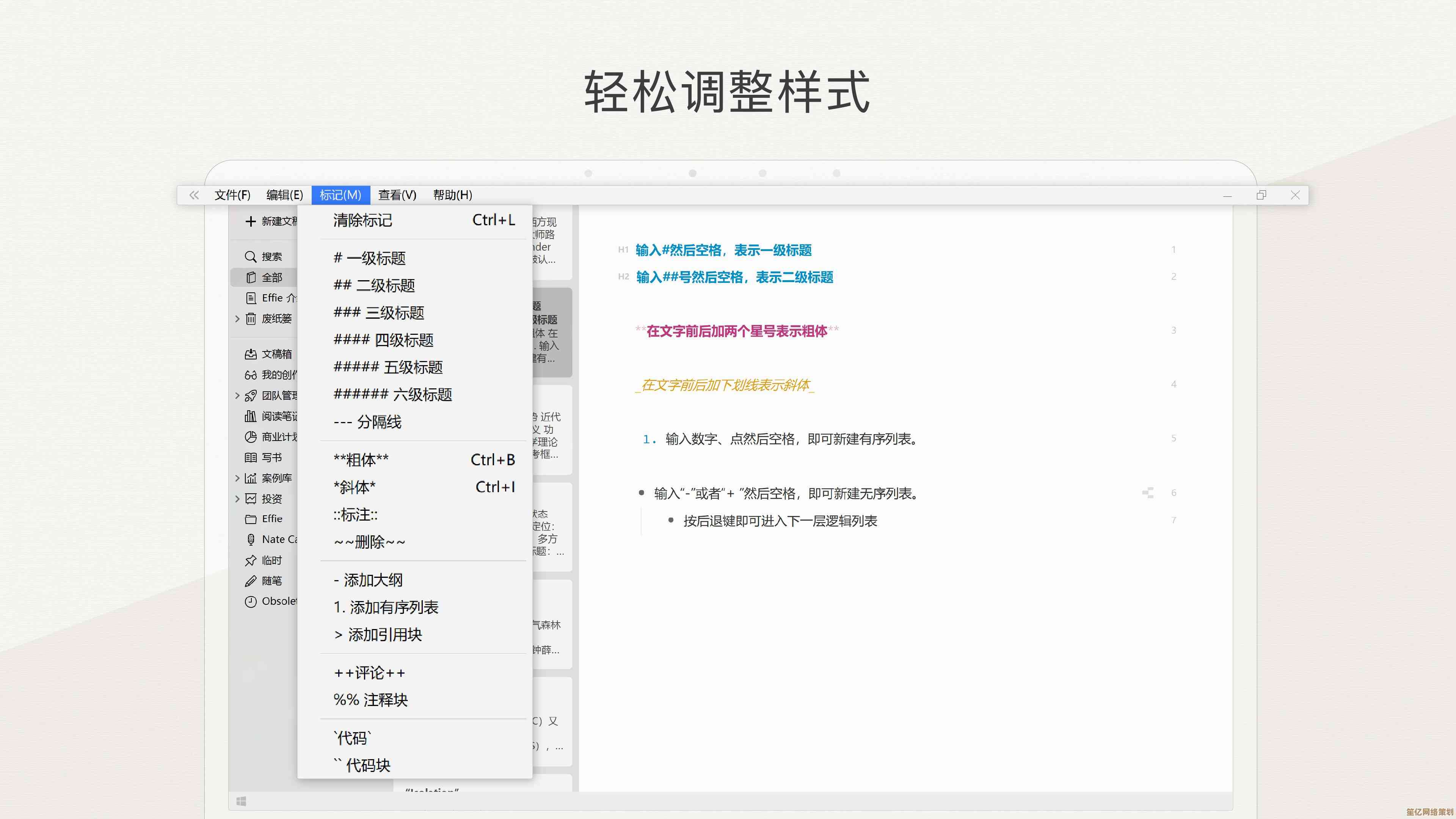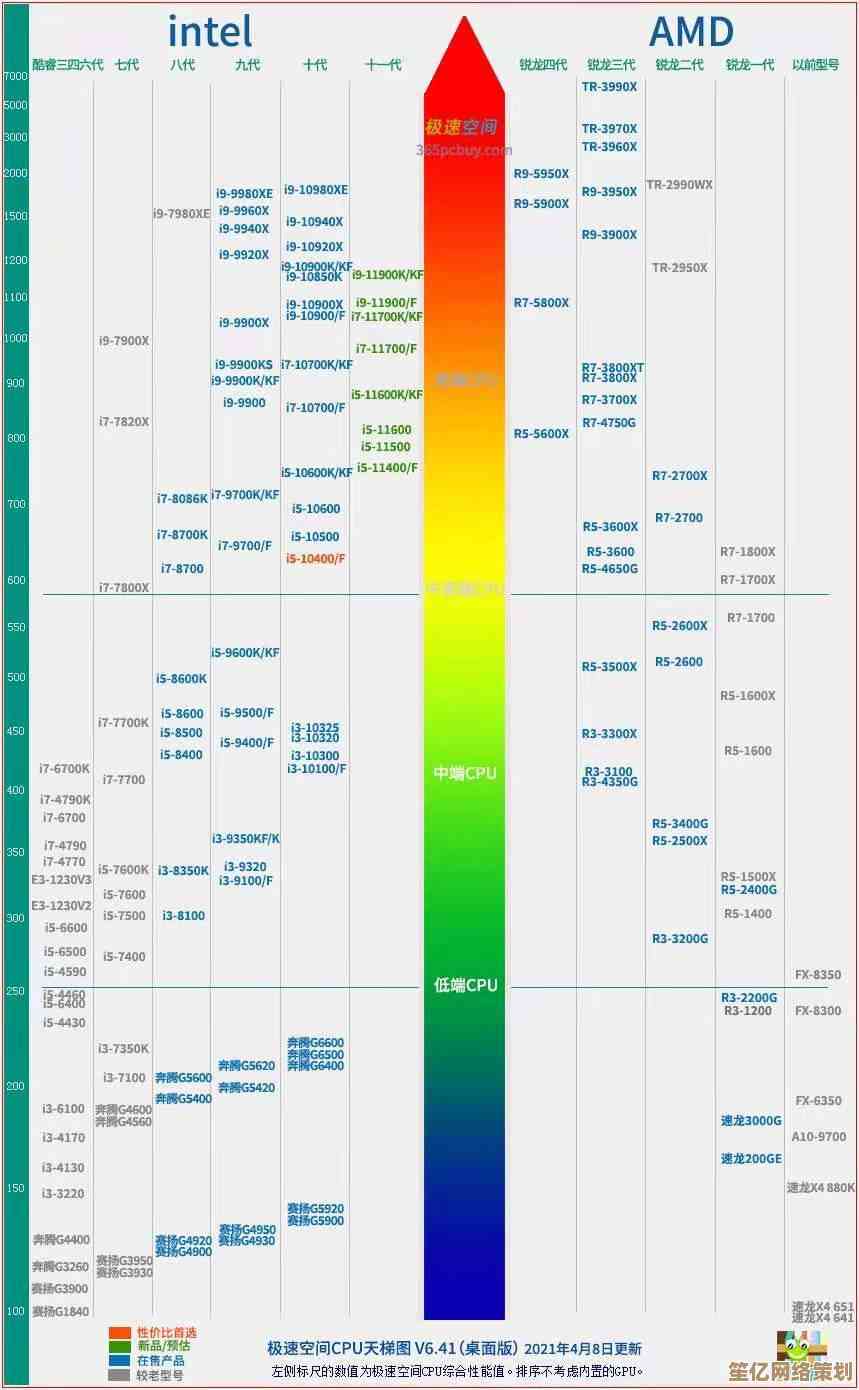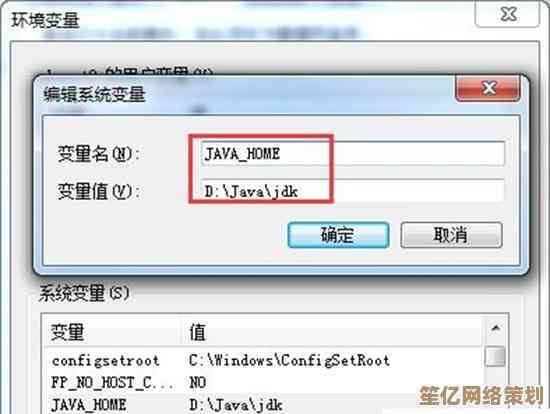小鱼教您轻松实现打印机共享,快速掌握局域网内多设备连接技巧
- 问答
- 2025-10-14 12:00:18
- 2
哎,说到打印机共享这事儿,我猜好多人都头疼过,明明家里或办公室好几台电脑、笔记本,甚至手机平板,可打印机就那一台…怎么才能让所有设备都能方便地打印呢?我以前也觉得特麻烦,想着是不是得买什么高级设备或者找专业人士来弄,后来自己瞎琢磨加上帮邻居同事搞了几次,发现…嘿,其实真没想象中那么复杂,今天我就用最“土”的话,跟你聊聊怎么轻松搞定它,你就当是朋友间唠嗑哈。
首先啊,你得确定你的打印机本身支不支持网络功能,这个挺关键的… 有的老式打印机只有一根USB线,那种就得一直连着一台主机电脑才行,要是你的打印机屁股后面有网线接口,或者能连Wi-Fi,那恭喜你,这事儿已经成功一半了!直接让打印机连上路由器,其他设备在同一个Wi-Fi下基本就能搜到它了,装个驱动就行,但… 如果像我家那台老佳能,只有USB口,那就得用“共享”这招了。

选一台性能比较稳定、平时不怎么关机的电脑当“主机”,把这台打印机通过USB线连上它,正常安装好驱动,保证这台电脑自己能打印。 关键步骤来了:在Windows里,找到“设备和打印机”,右键点你那台打印机,选“打印机属性”,再找“共享”那个选项卡,对,就那个… 里面有个“共享这台打印机”,勾上它!名字你可以随便起个容易记的,别用太奇怪的符号就行,这步做完,相当于这台电脑对外“宣布”:我这儿有打印机,你们谁来用都行!
就是其他电脑怎么找到它了,在同一局域网下的其他电脑上,打开网络邻居或者直接搜索电脑名… 有时候会卡一下,找不到的话别急,等等或者重启下路由器可能就好了,找到那台主机电脑后,双击进去,应该就能看到共享出来的打印机图标了,右键点它,选“连接”… 系统可能会提示要安装驱动,一般会自动搞定,如果不行,就得手动下载对应型号的驱动安一下,哦对了,有时候Windows防火墙会跳出来拦一下,你点“允许访问”就成,这个过程… 可能不会一次成功,我头一回弄的时候也反复了两三次,还以为自己搞砸了。
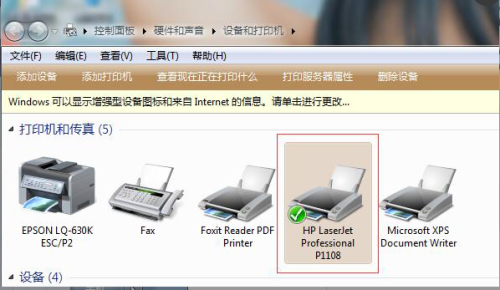
手机和平板要打印呢,稍微不一样点,安卓和苹果手机一般需要打印机支持“无线直连”或者通过厂商的专用App,比如惠普的HP Smart,佳能的APP… 装好之后在同一个Wi-Fi下搜索添加设备,也能直接打,要是打印机太老不支持,还有个办法:在主机电脑上装个“打印服务器”小软件,把打印机虚拟成网络的,手机就能通过那个软件打印了,听起来绕,但实际用起来还挺傻瓜的。
最后说点实在的… 共享是方便,但别忘了几点:主机电脑不能老是关机,不然别人都打不了;局域网要稳定,Wi-Fi抽风的时候啥也干不成;还有啊,驱动版本最好保持一致,免得出现格式错乱,我上次帮朋友弄,就是因为他笔记本驱动太新,主机太旧,打出来全是乱码,折腾半天…
其实吧,这东西就像搭积木,步骤就那几步,但过程中总会有点小意外,别怕试错,大不了重启再来,当你看到所有设备都能“咔咔”出纸的时候,那感觉… 真挺有成就感的,希望这点经验能帮到你,省下请人上门的那几百块钱,买杯奶茶犒劳自己多好。
本文由革姣丽于2025-10-14发表在笙亿网络策划,如有疑问,请联系我们。
本文链接:http://waw.haoid.cn/wenda/25272.html